1.软件下载
1.1 点击Anaconda官网,显示如下网页信息。
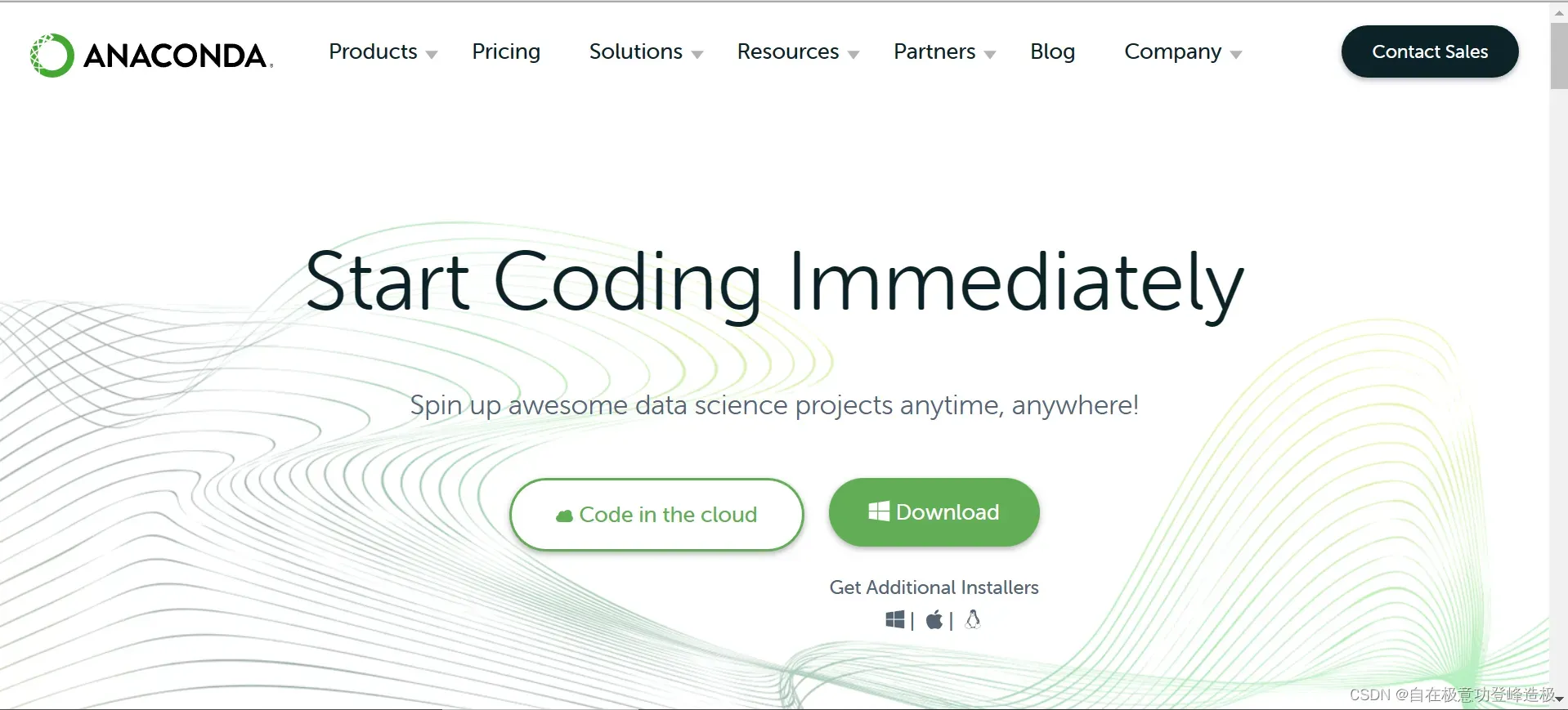
1.2 点击下载。(点击下载会自动识别你的计算机系统,直接下载即可)
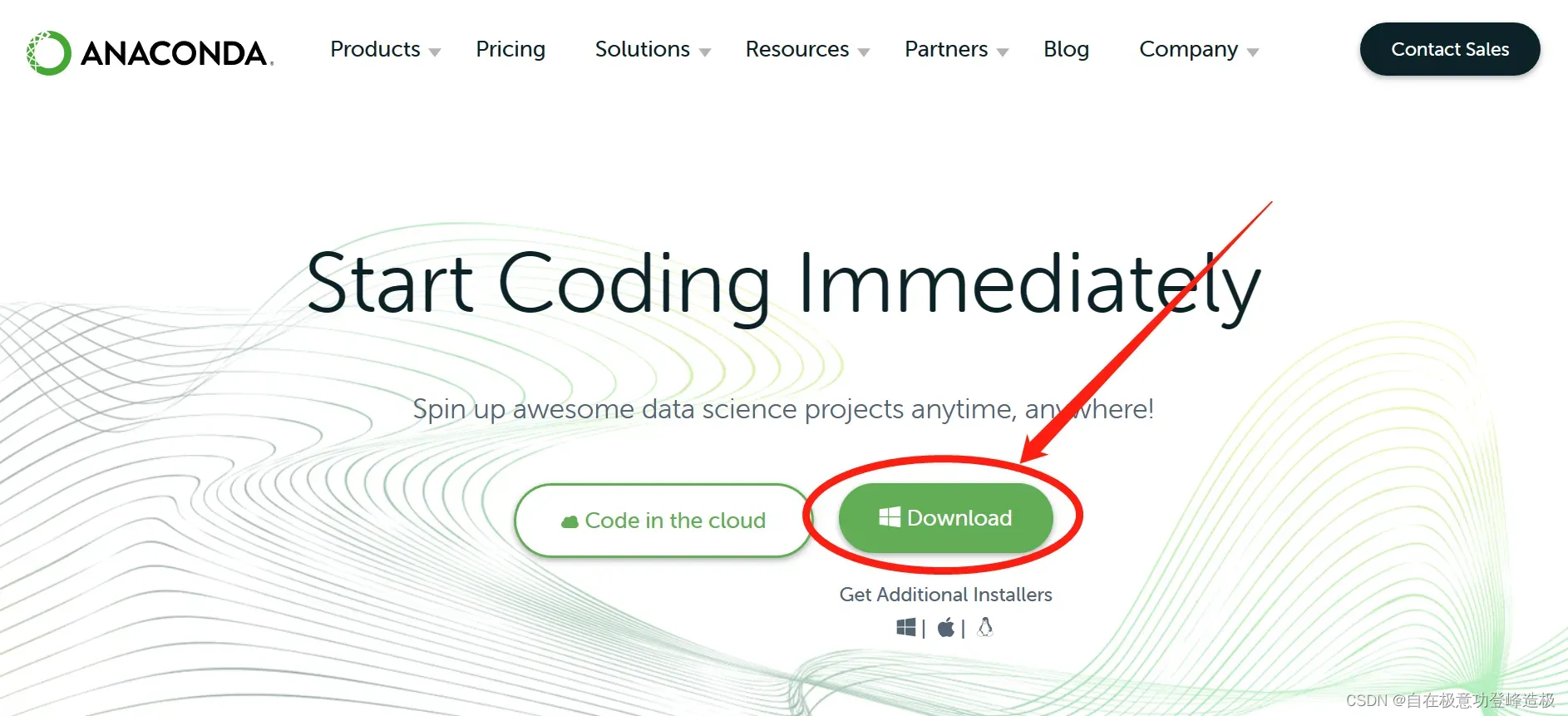
右上角会提示具体下载信息,等待下载完成。(注:软件下载速度可能过慢,这里建议使用迅雷下载器下载)
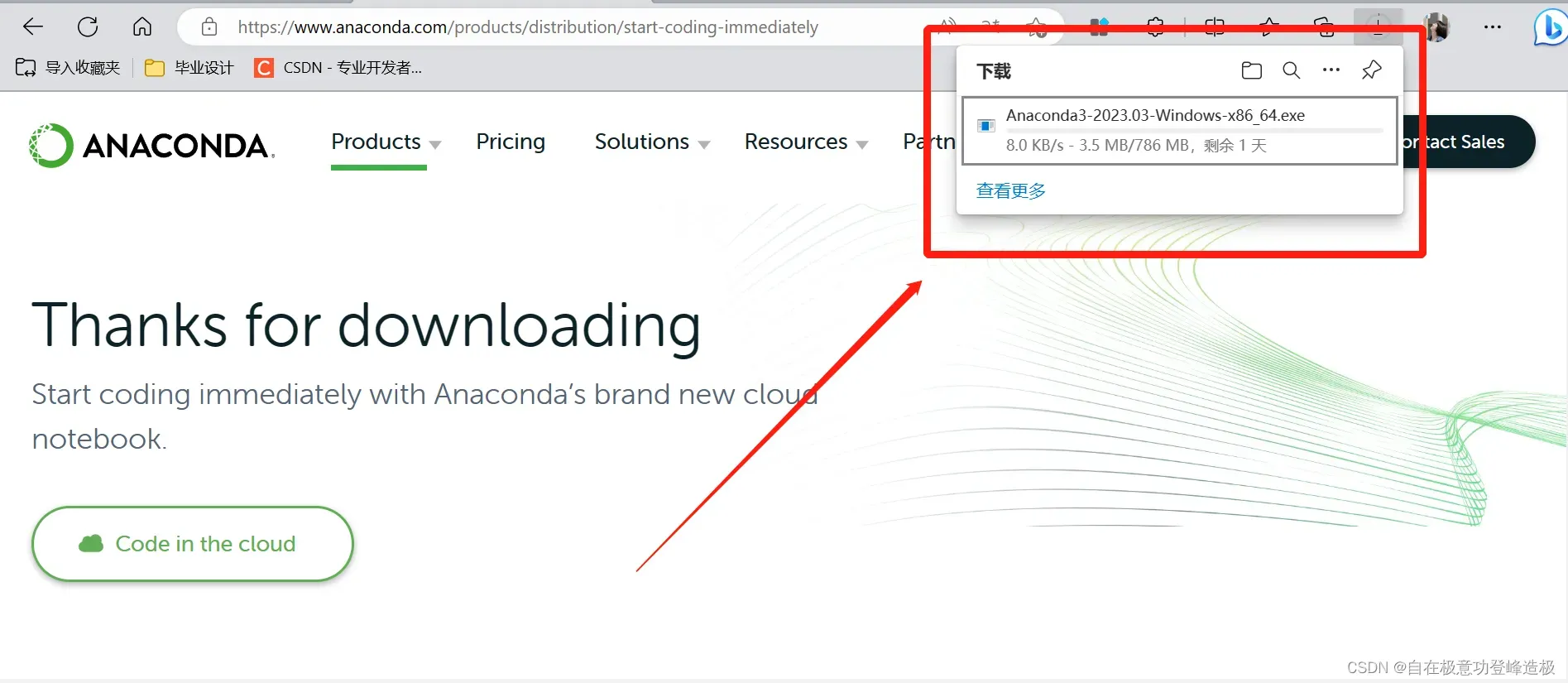
2.软件安装
2.1 安装包下载好如下图所示,双击进入安装页面。

2.2 点击【Next】进入下一步。
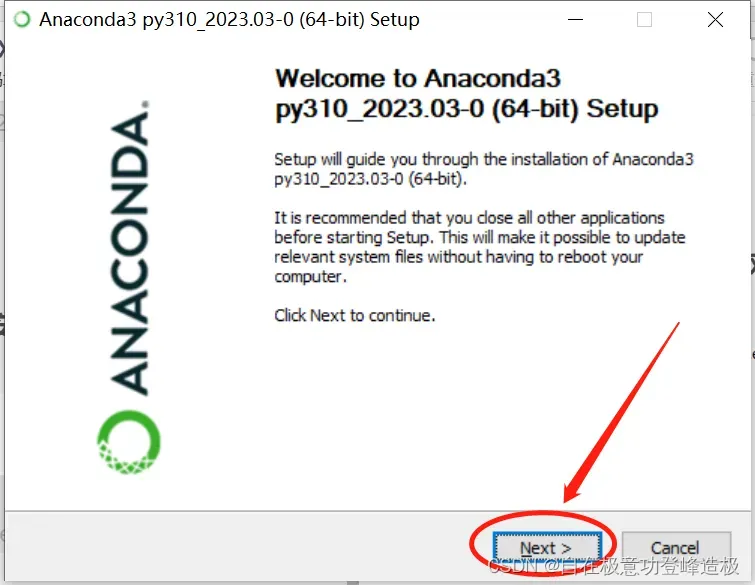
2.3 点击【 I Agree 】进入下一步。
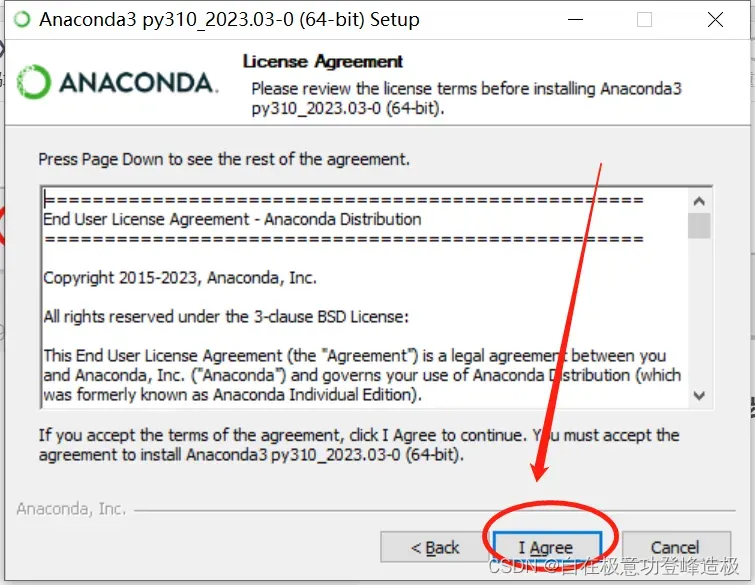
2.4 选择【Just Me】,点击【Next】进入下一步。
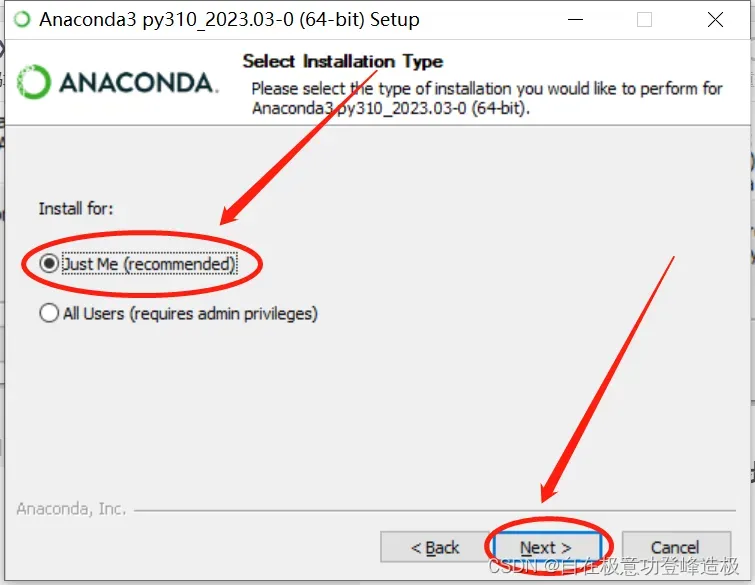
2.5 选择好自己的安装路径,点击【Next】进入下一步。(注:安装路径最好是全英文的)
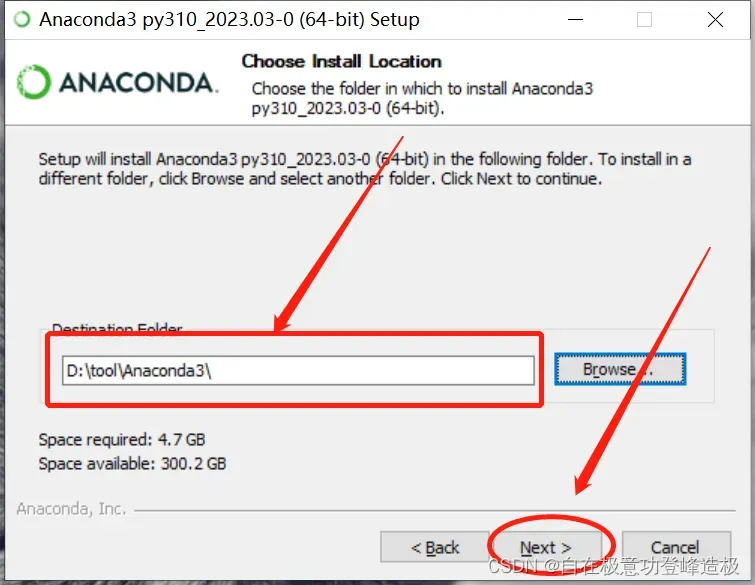
2.6 按照如下勾选项,点击【Install】进行安装。(注:下图中红色框中的内容为【将Anaconda3添加至环境变量】,但实际上勾选该项的结果差强人意,故这里不勾选该项,为保证环境变量添加成功,我们将在安装完成之后进行手动添加环境变量)
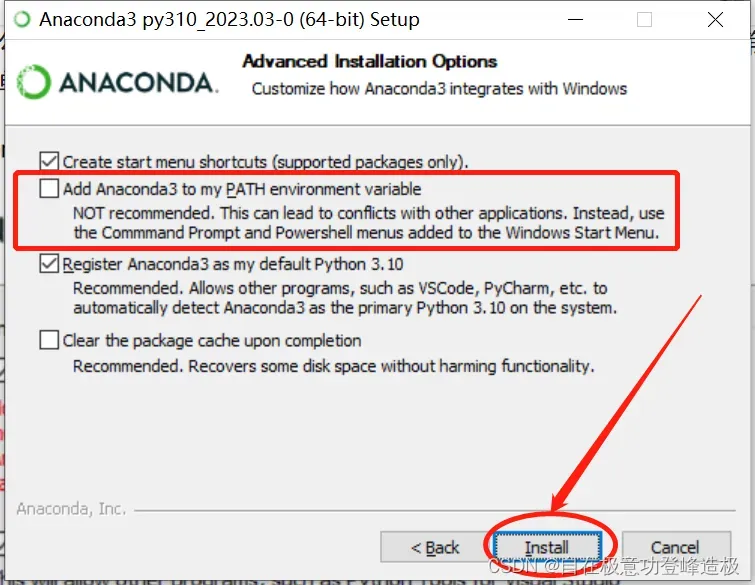
2.7 点机【Next】,再次点机【Next】,最后点击【Finsh】完成安装。(注:完成安装后会弹出两个网页,直接关闭即可)
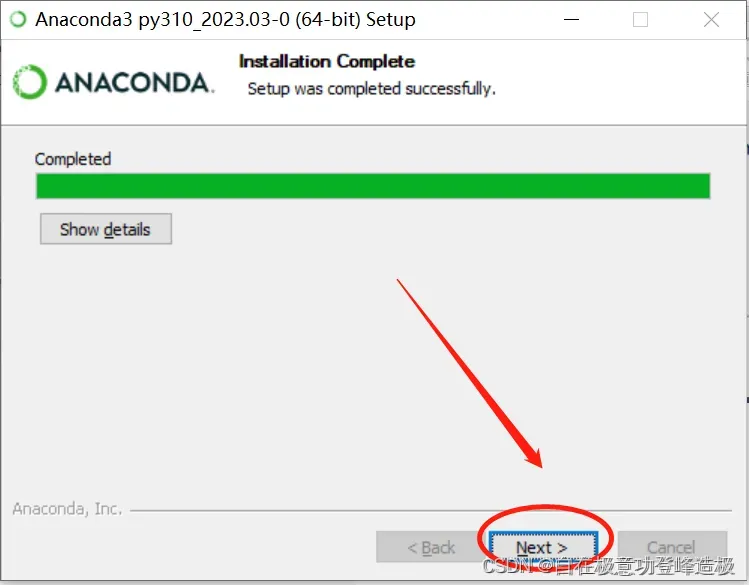
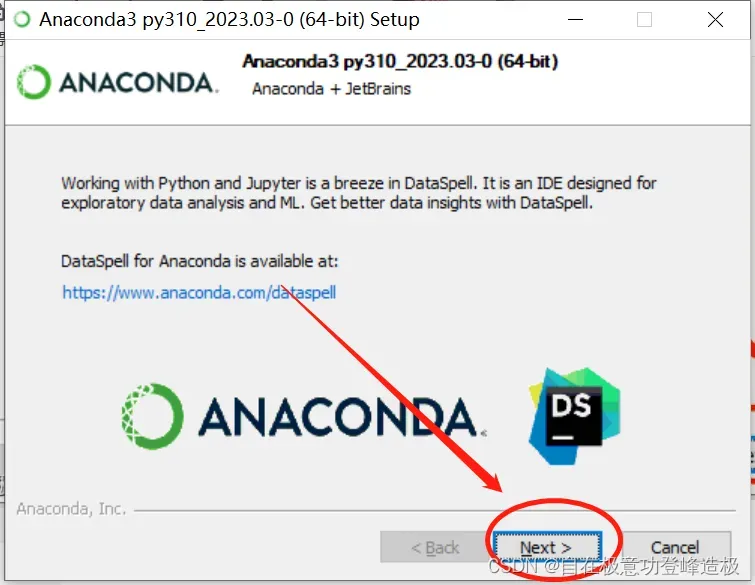
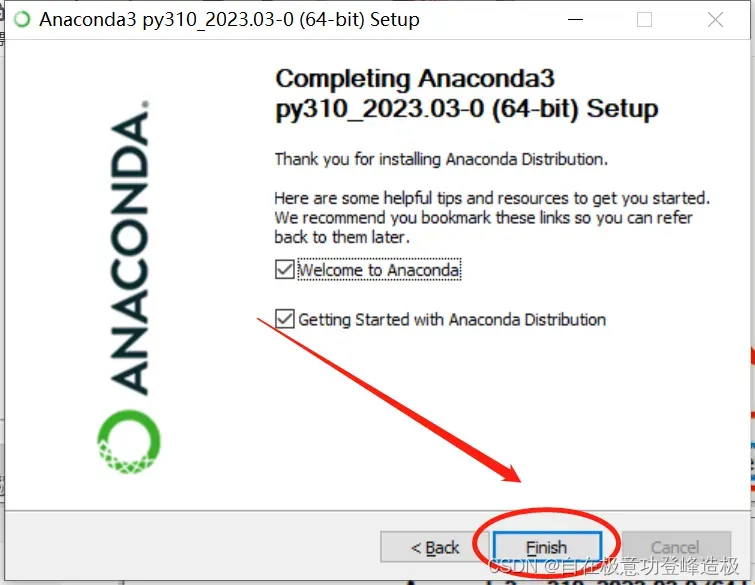
2.7 最后在【开始菜单】栏检查是否安装成功,(注:出现以下文件,表示安装成功)
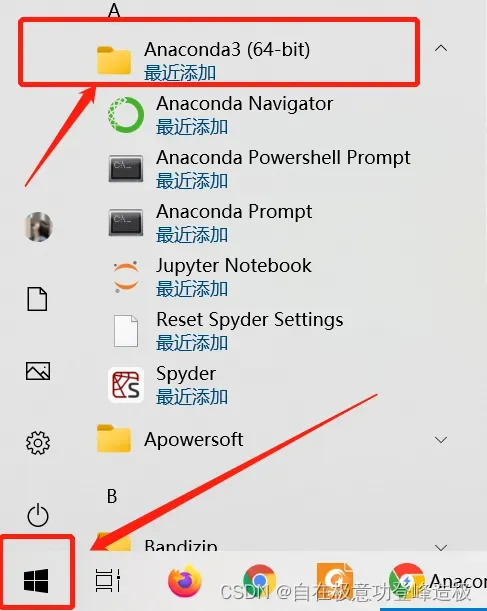
3.环境变量添加
3.1 首先找到自己Anaconda的安装路径(以上自己创建的安装路径),有如下文件。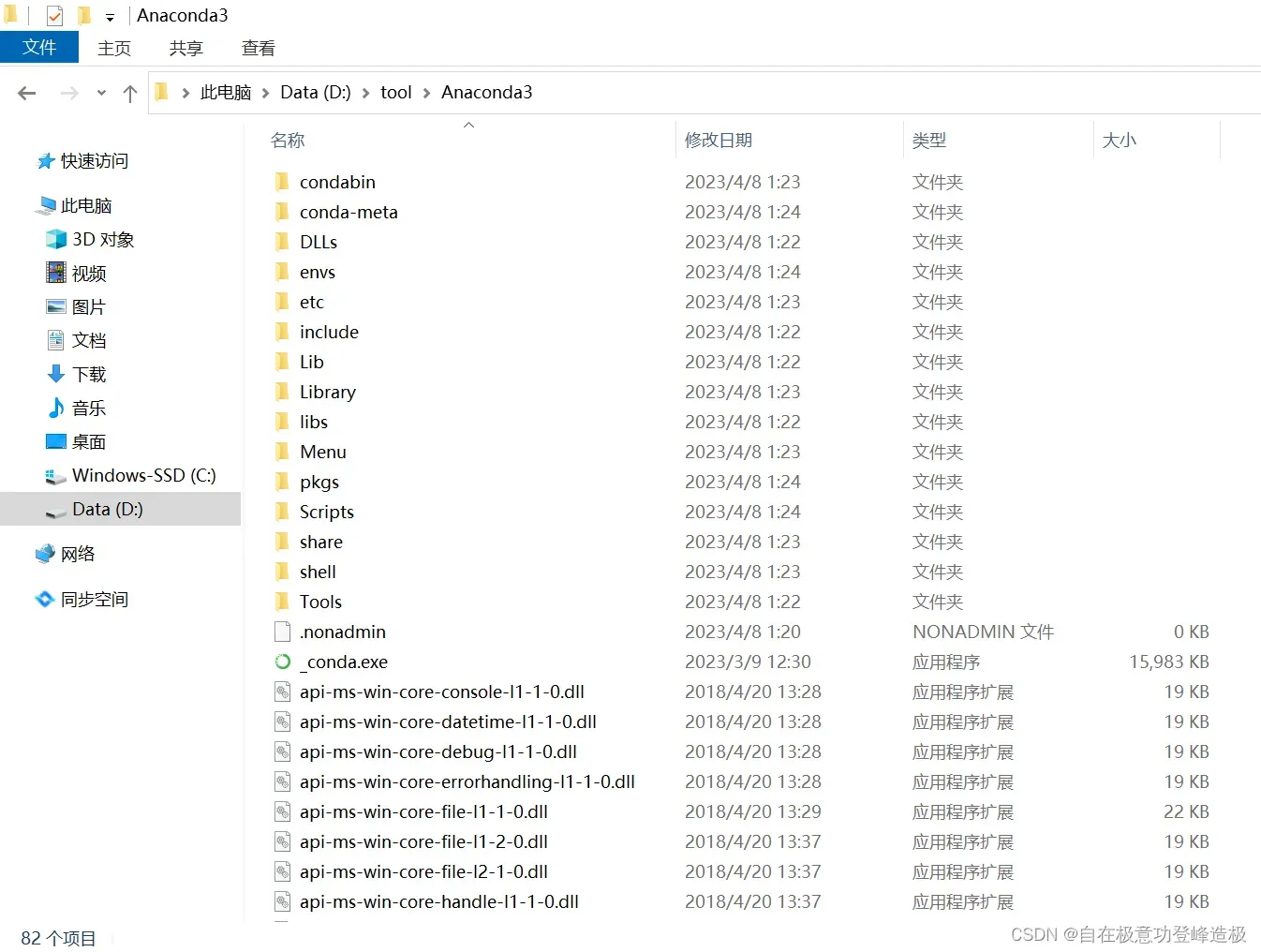
3.2 搜索栏搜索【环境变量】,点击打开【编辑系统环境变量】。
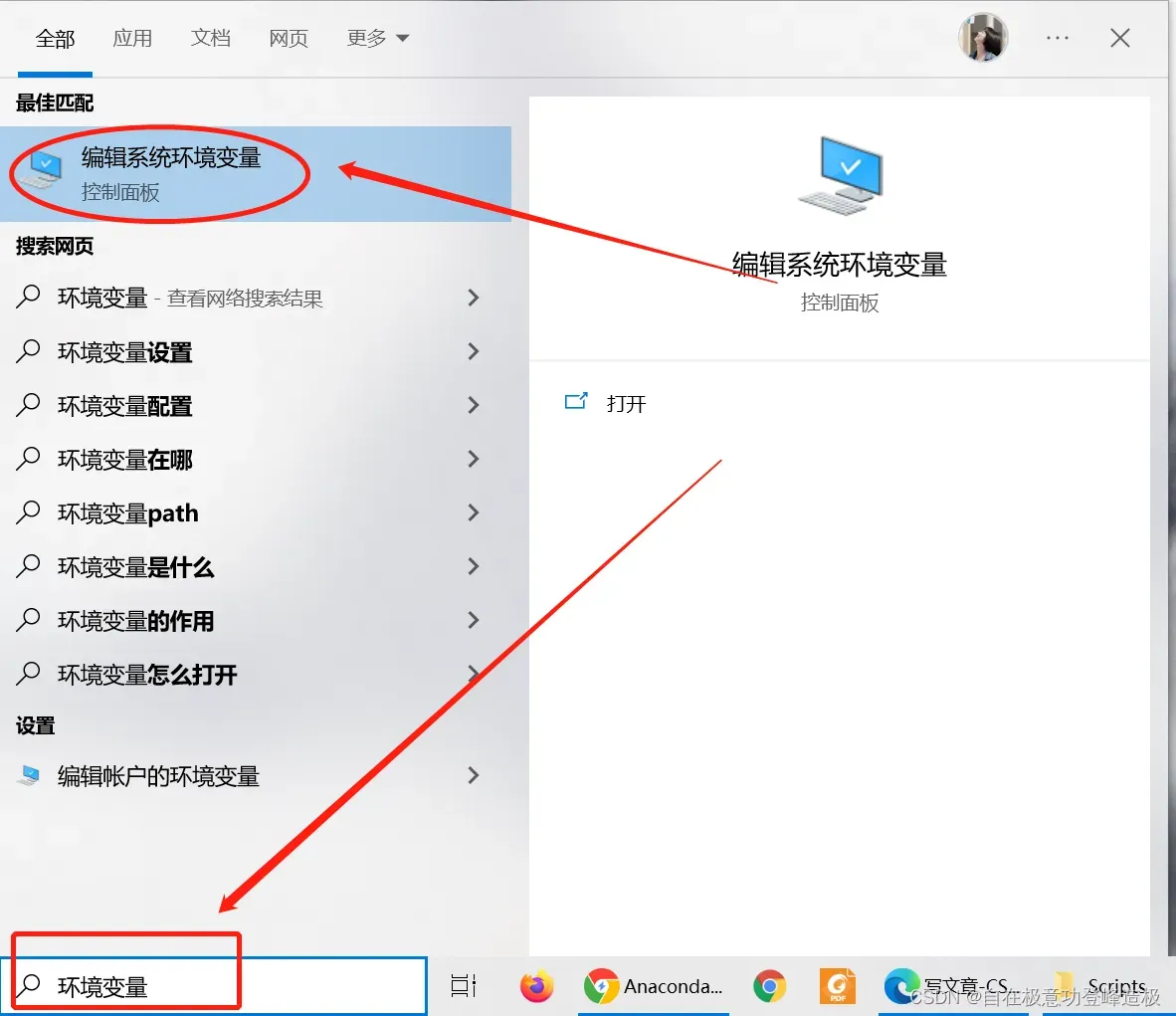
3.3 点击【环境变量】。
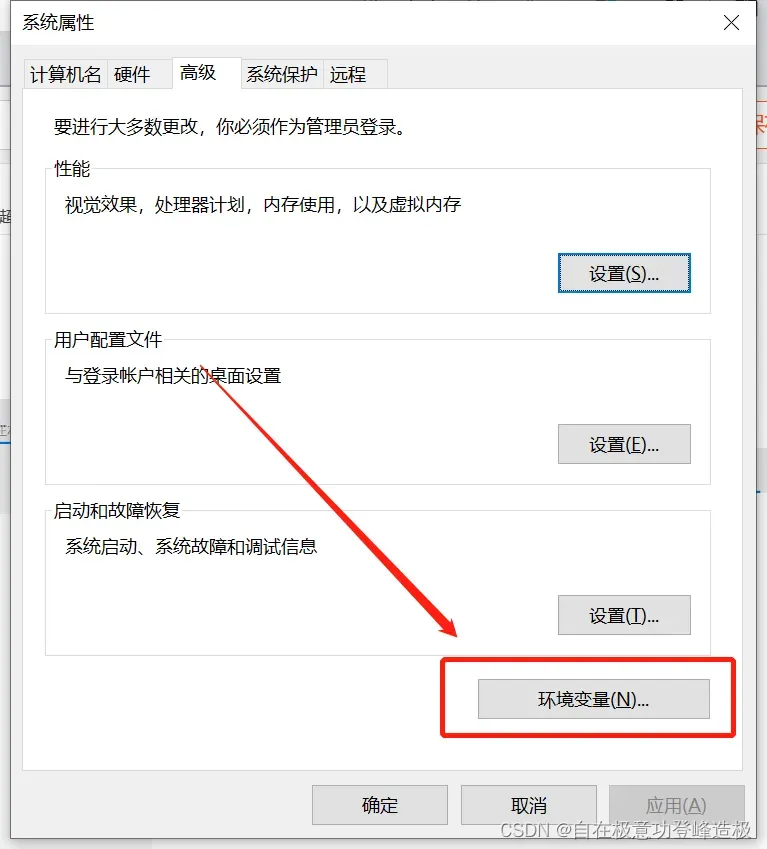
3.4 在【系统变量】中点击【Path】,再点击【编辑】。
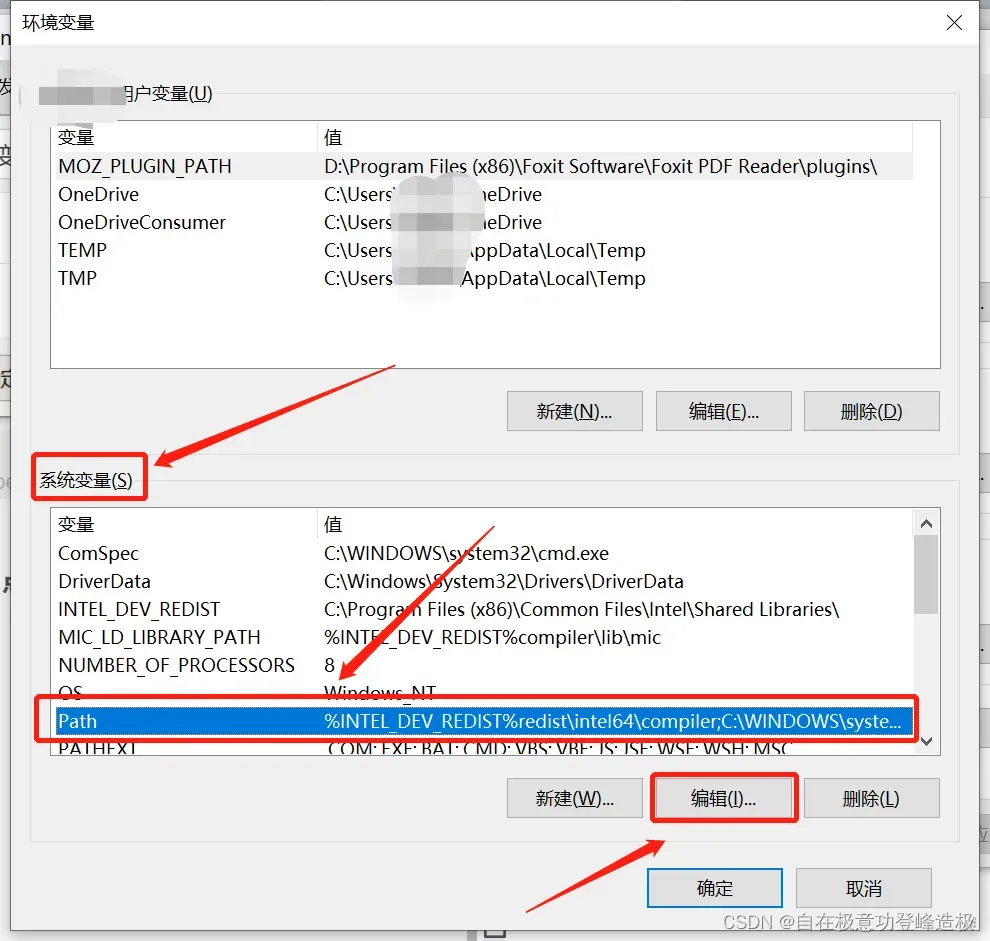
3.5 以下就是需要添加的环境变量,相应用户的目录存在差异,但是后面的路径名称相同。(注:根据自己的安装目录添加)
D:\tool\anaconda3
D:\tool\anaconda3\Scripts\
D:\tool\anaconda3\Library\bin
D:\tool\anaconda3\Library\ingw-w64\bin
# 以上是我自己的环境变量
点击【新建】添加自己的环境变量,完成添加后如下所示。
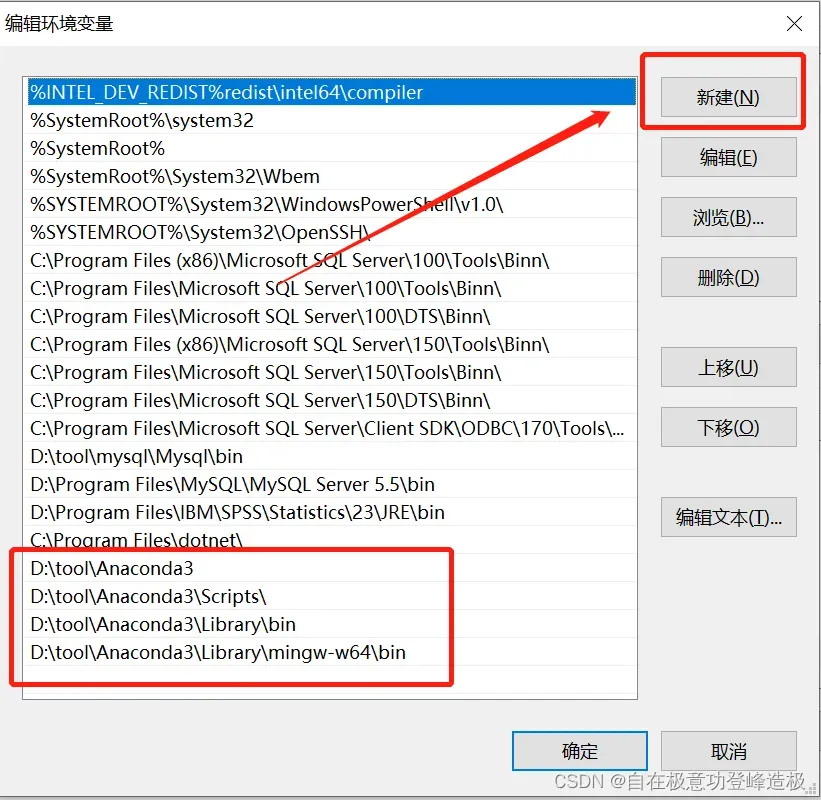
3.6 接下来测试是否配置成功,使用Win+R快捷键打开命令窗口,输入cmd,点击确认。
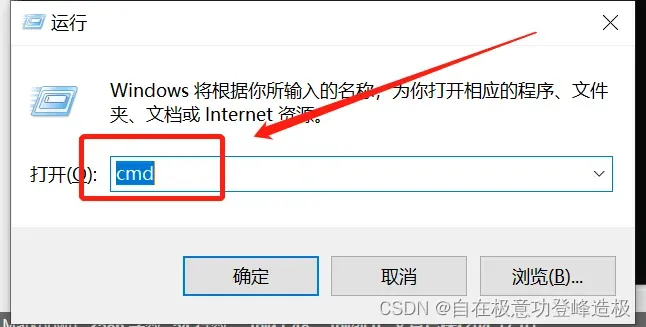
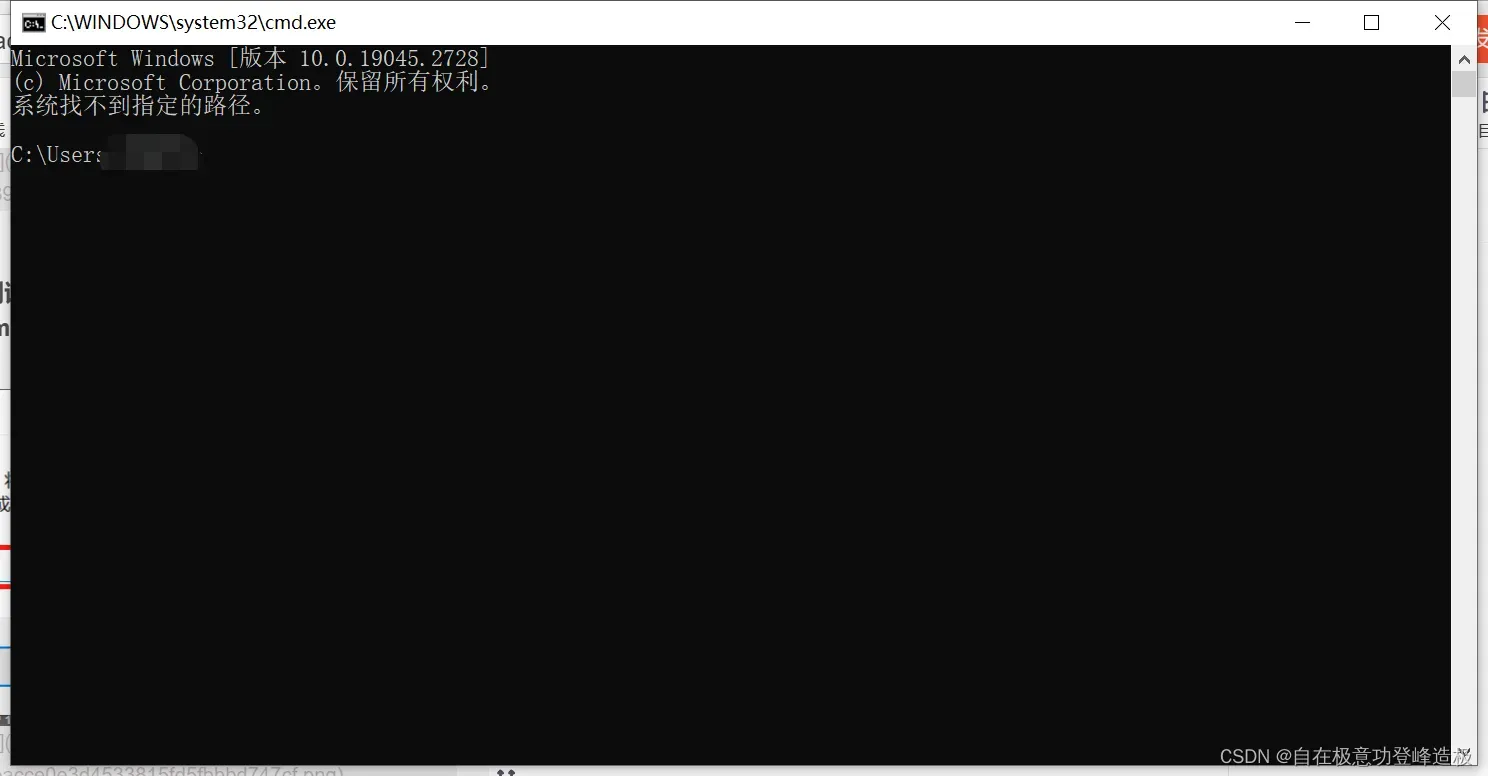
在命令行输入【conda】并敲击回车,若出现如下版本信息,则配置成功。
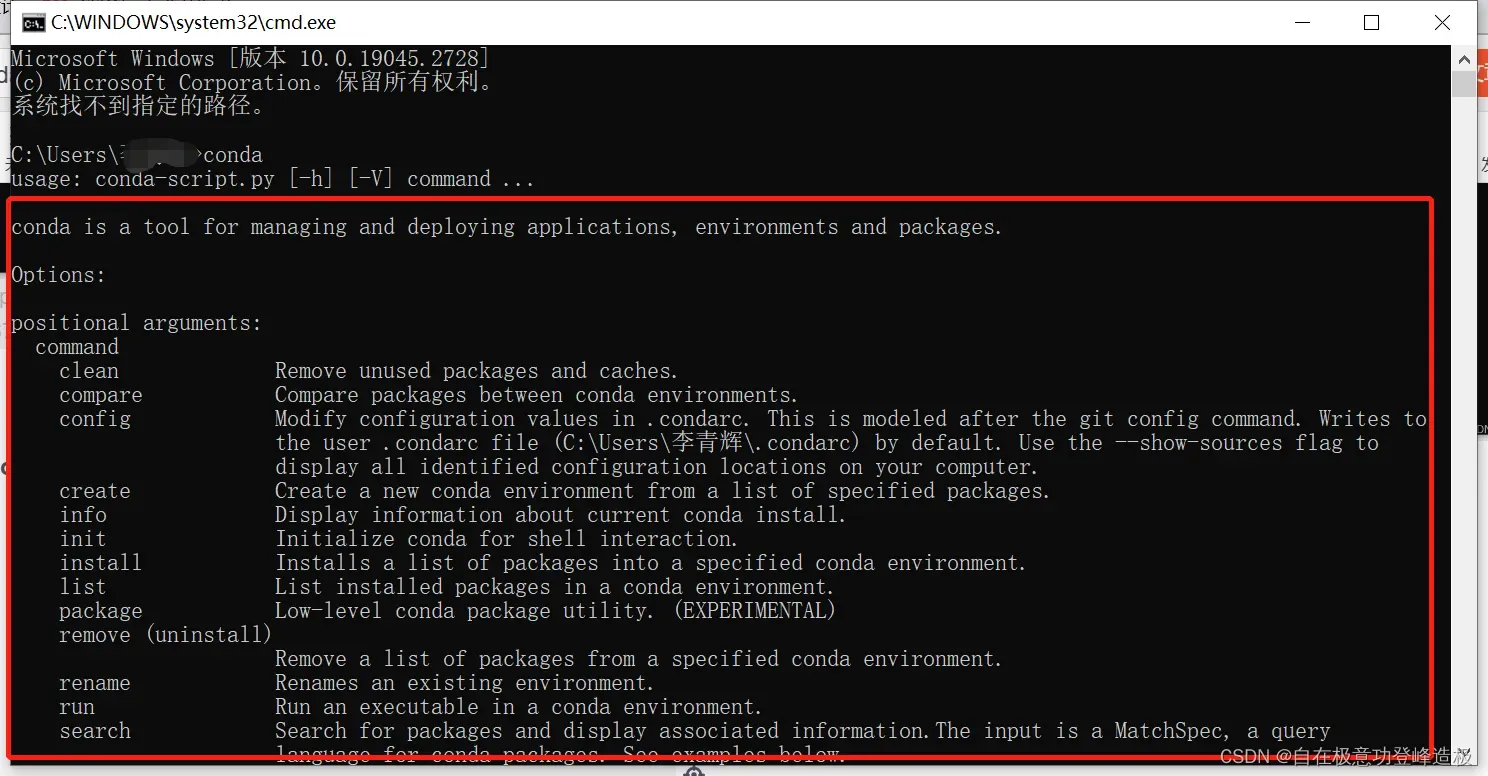
至此Anaconda安装与环境变量的配置已完成,若有其他问题,欢迎评论区留言。
文章出处登录后可见!
已经登录?立即刷新
